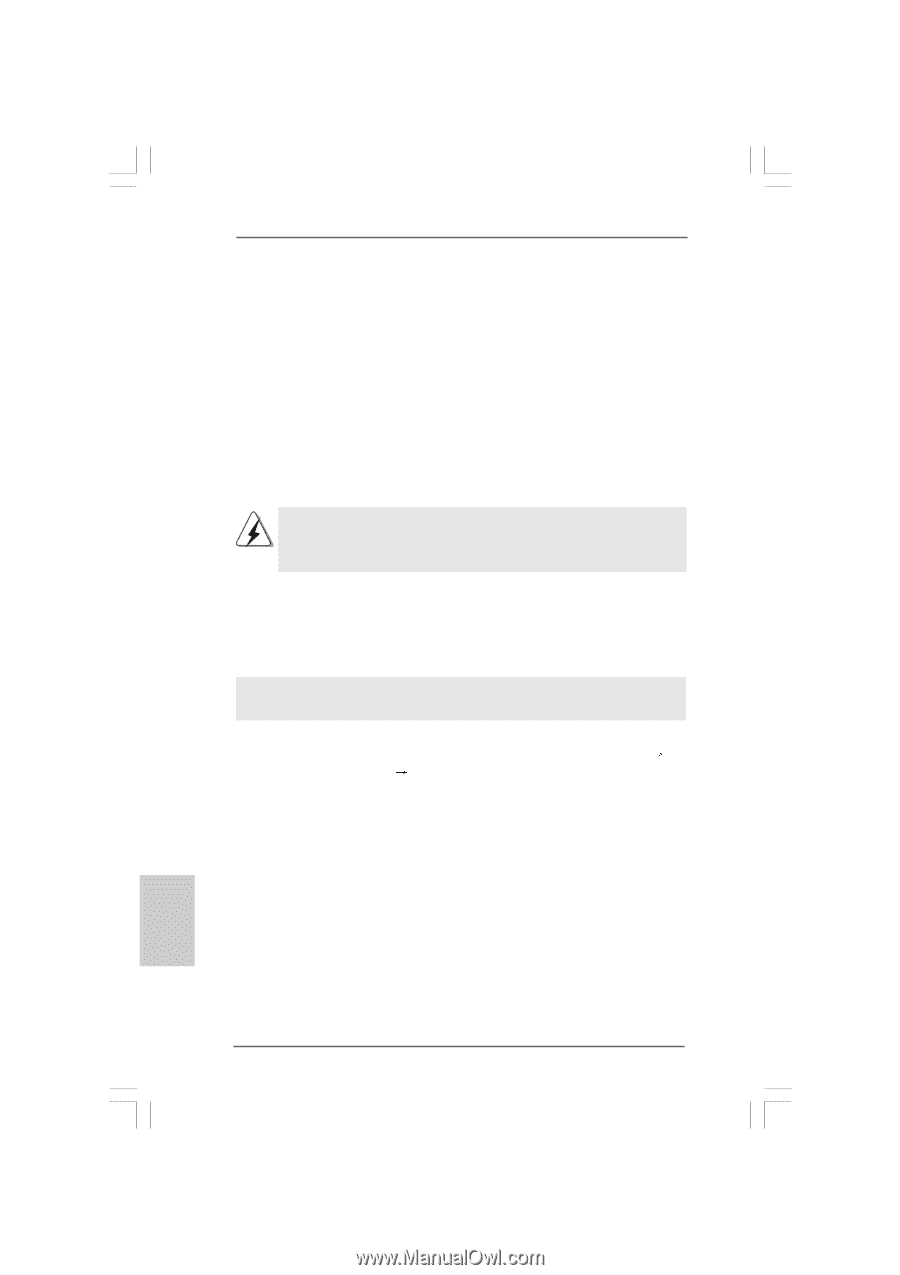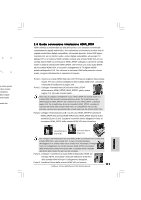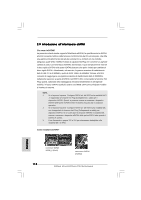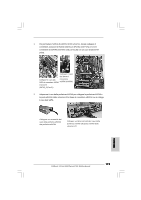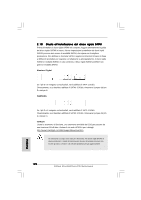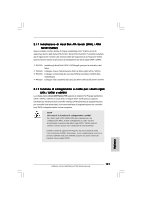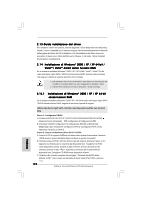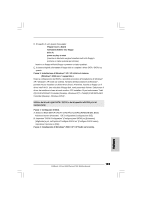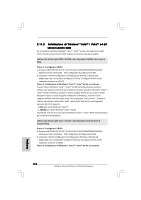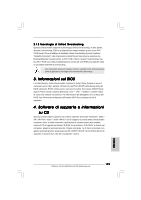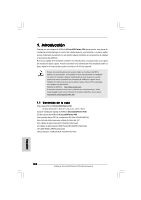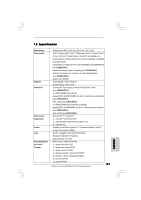ASRock 4Core1600Twins-P35 Quick Installation Guide - Page 122
Installazione di Windows
 |
View all ASRock 4Core1600Twins-P35 manuals
Add to My Manuals
Save this manual to your list of manuals |
Page 122 highlights
2.13 Guida installazione del driver Per installare i driver nel sistema, inserire dapprima il CD in dotazione nell'unità ottica. Quindi, i driver compatibili con il sistema vengono rilevati automaticamente ed elencati nella pagina del driver del CD in dotazione. Per l'installazione dei driver necessari, procedere in base ad un ordine dall'alto verso il basso. In tal modo, i driver installati funzioneranno correttamente. 2.14 Installazione di Windows® 2000 / XP / XP 64-bit / VistaTM / VistaTM 64-bit senza funzioni RAID Se si desidera installare Windows® 2000 / XP / XP 64-bit / VistaTM / VistaTM 64-bit sulle unità disco rigido SATA / SATAII senza funzioni RAID, attenersi alle procedure che seguono relative al sistema operativo che si installa. 1. Dal momento che il driver di Windows® 2000 AHCI non viene fornito dal venditore, le funzioni AHCI non sono supportate in Windows® 2000. 2. Il driver AHCI contenuto nel CD in dotazione è di tipo non-logo. 2.14.1 Installazione di Windows® 2000 / XP / XP 64-bit senza funzioni RAID Se si desidera installare Windows® 2000 / XP / XP 64-bit sulle unità disco rigido SATA / SATAII senza funzioni RAID, seguire le istruzioni esposte di seguito. Utilizzo dei dischi rigidi SATA / SATAII e dei dispositivi eSATAII con funzioni NCQ Passo 1: Configurare il BIOS. A. Entrare in BIOS SETUP UTILITY (UTILITÀ DI CONFIGURAZIONE DEL BIOS) Advanced screen (Avanzate) IDE Configuration (Configurazione IDE). B. Impostare "SATAII Configuration" (Configurazione SATAII) su [Enhanced] (Migliorata) e poi, nell'opzione"Configure SATAII as" (Configura SATAII come), impostare l'opzione su [AHCI]. Passo 2: Creare un dischetto driver SATA / SATAII. A. Inserire il CD di supporto ASRock nel lettore ottico prima di accendere il sistema. (NON inserire nessun dischetto floppy nel drive in questo momento!) B. Durante la fase di POST, all'inzio del boot-up del sistema, premere il tasto . Apparirà una finestra per la selezione dei dispositivi boot. Scegliere CD-ROM come dispositivo di boot. Durante la fase di POST, all'inzio del boot-up del sistema, premere il tasto . Apparirà una finestra per la selezione dei dispositivi boot. Scegliere CD-ROM come dispositivo di boot . C. Quando sullo schermo compare il messaggio: "Generate Serial ATA driver diskette [Y/N]?" (Vuoi creare un dischetto di driver Serial ATA [Y/N]?), premere . 122 ASRock 4Core1600Twins-P35 Motherboard Italiano